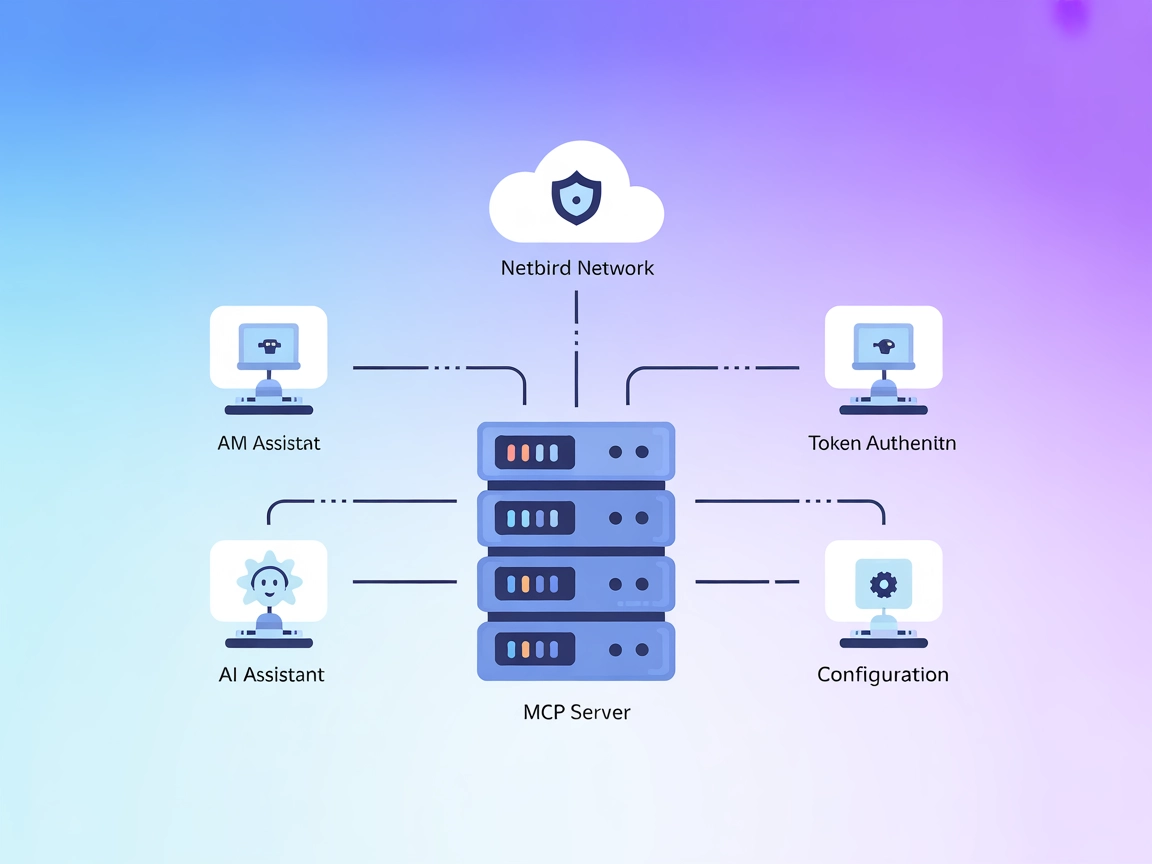Intégration du serveur ModelContextProtocol (MCP)
Le serveur ModelContextProtocol (MCP) agit comme un pont entre les agents IA et les sources de données externes, API et services, permettant aux utilisateurs de...

Intégrez la puissance analytique de Tinybird dans vos workflows IA avec le serveur Tinybird MCP pour FlowHunt. Interrogez, gérez et automatisez vos données en toute simplicité.
FlowHunt fournit une couche de sécurité supplémentaire entre vos systèmes internes et les outils d'IA, vous donnant un contrôle granulaire sur les outils accessibles depuis vos serveurs MCP. Les serveurs MCP hébergés dans notre infrastructure peuvent être intégrés de manière transparente avec le chatbot de FlowHunt ainsi qu'avec les plateformes d'IA populaires comme ChatGPT, Claude et divers éditeurs d'IA.
Le serveur Tinybird MCP (Model Context Protocol) est conçu pour connecter les assistants IA à la plateforme d’analyse de données Tinybird. Il permet une interaction fluide entre les clients IA et les espaces de travail Tinybird, rendant possible l’interrogation des sources de données, la récupération de résultats depuis des points de terminaison API, et l’envoi de fichiers de données directement depuis l’assistant. Cette intégration rationalise les workflows des développeurs, analystes de données et autres utilisateurs en leur permettant d’effectuer des requêtes sur la base de données, de gérer les données et d’interagir avec les API dans le contexte de leur environnement de développement. Le serveur prend en charge les modes SSE et STDIO, offrant une flexibilité pour différents types de clients et cas d’utilisation.
(Aucune ressource explicite n’est listée dans les informations fournies.)
(Aucune information fournie.)
uv installé.~/Library/Application Support/Claude/claude_desktop_config.json%APPDATA%/Claude/claude_desktop_config.json{
"mcpServers": {
"mcp-tinybird": {
"command": "uvx",
"args": [
"mcp-tinybird",
"stdio"
],
"env": {
"TB_API_URL": "<TINYBIRD_API_URL>",
"TB_ADMIN_TOKEN": "<TINYBIRD_ADMIN_TOKEN>"
}
}
}
}
Les variables d’environnement sont utilisées pour les clés API. Exemple :
"env": {
"TB_API_URL": "<TINYBIRD_API_URL>",
"TB_ADMIN_TOKEN": "<TINYBIRD_ADMIN_TOKEN>"
}
(Aucune information fournie.)
(Aucune information fournie.)
Utilisation du MCP dans FlowHunt
Pour intégrer des serveurs MCP dans votre workflow FlowHunt, commencez par ajouter le composant MCP à votre flow et connectez-le à votre agent IA :
Cliquez sur le composant MCP pour ouvrir le panneau de configuration. Dans la section de configuration système MCP, insérez les détails de votre serveur MCP avec ce format JSON :
{
"mcp-tinybird": {
"transport": "streamable_http",
"url": "https://yourmcpserver.example/pathtothemcp/url"
}
}
Une fois configuré, l’agent IA pourra utiliser ce MCP comme outil avec accès à toutes ses fonctions et capacités. Pensez à remplacer “mcp-tinybird” par le nom réel de votre serveur MCP et l’URL par celle de votre serveur MCP.
| Section | Disponibilité | Détails/Notes |
|---|---|---|
| Aperçu | ✅ | |
| Liste des prompts | ✅ | Un seul prompt listé : Interroger les sources Tinybird |
| Liste des ressources | ⛔ | Aucune spécifiée |
| Liste des outils | ✅ | Interroger, obtenir des résultats, envoyer des fichiers |
| Sécurisation des clés API | ✅ | Utilise des variables d’environnement dans la config |
| Support de l’échantillonnage (moins important) | ⛔ | Non mentionné |
Évaluation rapide : le serveur Tinybird MCP fournit des instructions claires pour Claude et des descriptions basiques d’outils, mais manque de documentation explicite sur les ressources et de détails de configuration multiplateforme. Son ensemble d’outils est concentré et pertinent pour les workflows Tinybird, mais l’absence d’informations sur les ressources et l’échantillonnage limite les scénarios MCP avancés.
| Possède une LICENCE | ✅ (Apache-2.0) |
|---|---|
| Au moins un outil disponible | ✅ |
| Nombre de forks | 14 |
| Nombre d’étoiles | 69 |
Évaluation :
Sur la base des informations fournies et des tableaux ci-dessus, j’attribuerais une note de 6/10 à ce serveur MCP. Il est solide pour les utilisateurs Tinybird avec une bonne intégration de base et des pratiques de sécurité, mais il manque de la documentation et des fonctionnalités MCP avancées.
Le serveur Tinybird MCP permet aux assistants IA de se connecter à Tinybird, autorisant des requêtes fluides sur les sources de données, l’accès aux points de terminaison API, et la gestion des fichiers de données directement depuis votre workflow de développement ou d’analyse.
Il propose des outils pour interroger les sources de données Tinybird, récupérer les résultats des points de terminaison API et envoyer des fichiers de données pour l’analyse en temps réel et l’automatisation des workflows.
Les clés API doivent être définies via des variables d'environnement dans votre fichier de configuration, garantissant un accès sécurisé et une gestion des identifiants sensibles.
Les cas d'utilisation courants incluent l'analyse et l'exploration de données, l'intégration API, la génération automatique de rapports, l’ingestion de données et l’automatisation des workflows—pour rationaliser les processus axés sur les données des développeurs et analystes.
Oui. Ajoutez le composant MCP à votre flow, configurez-le avec les détails de votre serveur, et votre agent IA aura un accès direct aux capacités analytiques de Tinybird.
Boostez vos agents IA avec un accès direct aux données et API Tinybird. Configurez le serveur Tinybird MCP dans FlowHunt pour des analyses avancées et de l'automatisation.
Le serveur ModelContextProtocol (MCP) agit comme un pont entre les agents IA et les sources de données externes, API et services, permettant aux utilisateurs de...
Le serveur Model Context Protocol (MCP) fait le lien entre les assistants IA et des sources de données externes, des API et des services, permettant une intégra...
Intégrez les capacités de gestion réseau de Netbird dans vos workflows IA avec le serveur MCP Netbird. Récupérez en toute sécurité la configuration, le statut e...
Consentement aux Cookies
Nous utilisons des cookies pour améliorer votre expérience de navigation et analyser notre trafic. See our privacy policy.